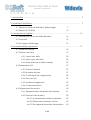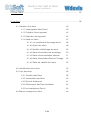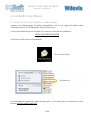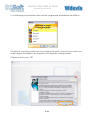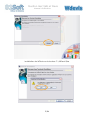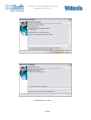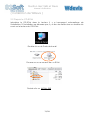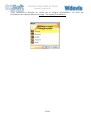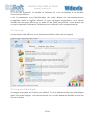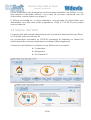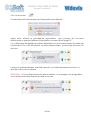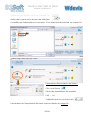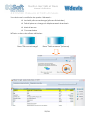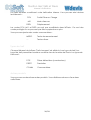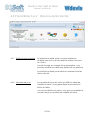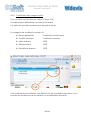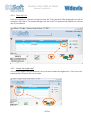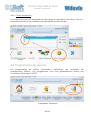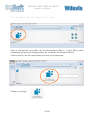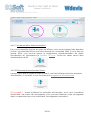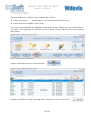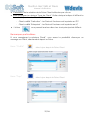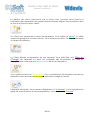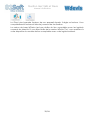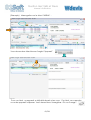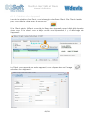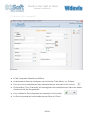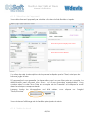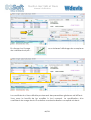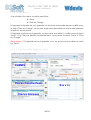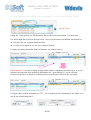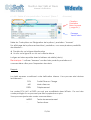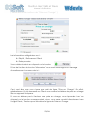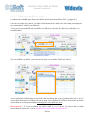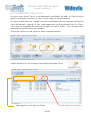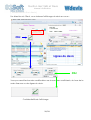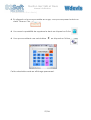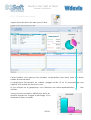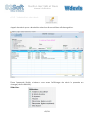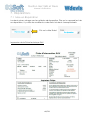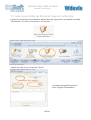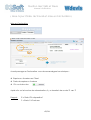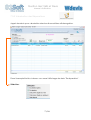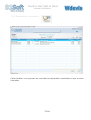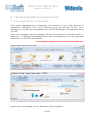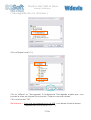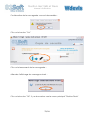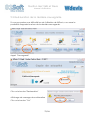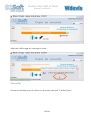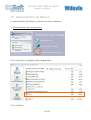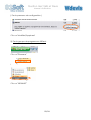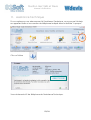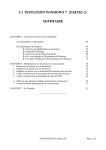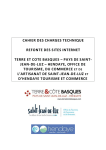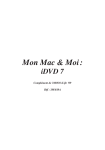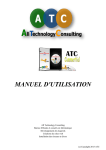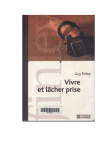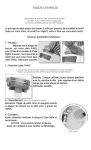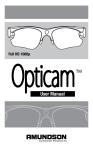Download Gestion des Tarifs & Devis
Transcript
Gestion des Tarifs et Devis Manuel d'utilisation Manuel d'utilisation Gestion des Tarifs & Devis 01Soft Informatique 40 rue des Aciéries BP 786 42951 SAINT-ETIENNE CEDEX 09 Copyright 01SOFT 2006 WDevis 1.01f 1/84 Gestion des Tarifs et Devis Manuel d'utilisation S o m m ai r e 1. Introduction …………………………………………………………………………….….. 5 2. Installation de WDevis ……………………………………………………………………. 7 2.1 Depuis le fichier d'installation (téléchargé) 2.2 Depuis le CD-ROM 7 12 3. Lancement du logiciel ……………………………………………………………………13 3.1 Introduction de la clé d'identification 14 3.2 L'accueil 15 3.3 La langue d'affichage 15 4. Les paramétrages généraux …………………………………………………………… 17 4.1 Station technique 18 4.2 Gestion des Tarifs 19 4.2.1 Import des tarifs 20 4.2.2 Mise à jour des tarifs 24 4.2.3 Main d' 25 uvre et tarifs annexes 4.3 Paramètres SAV 27 4.3.1 Plafond autorisé 27 4.3.2 Nombre de jours 27 4.3.3 Coefficients de marge brute 28 4.3.4 Taux de TVA 29 4.3.5 Modes de règlement 29 4.3.6 Codes technicien 30 4.4 Programmes de service 30 4.4.1 Réorganisation des Bases de Données 31 4.4.2 Services d'évaluation 32 4.4.2.1 Incrémentation dates évaluation 32 4.4.2.2 Effacement données fictives 32 4.4.2.3 Sauvegarde données d'évaluation 33 2/84 Gestion des Tarifs et Devis Manuel d'utilisation 5. Fiche Client ……………………………………………………………………………… 35 6. Les Devis ……………….…………………………………………………………………. 38 6.1 Création d'un devis 40 6.1.1 Interrogation Base Client 40 6.1.2 Création Fiche Appareil 42 6.1.3 Sélection de l'Appareil 45 6.1.4 Saisie du devis 47 6.1.4.1 Les coefficients de marge brute 48 6.1.4.2 Statut des devis 48 6.1.4.3 Fenêtre d'affichage du devis 49 6.1.4.4 Saisie d'une pièce de rechange 50 6.1.4.5 Saisie d'une prestation annexe 51 6.1.4.6 Saisie informations Prise en Charge 53 6.1.4.7 Délai de validité d'un devis 54 6.2 Modification d'un devis 55 6.3 Suivi des devis 58 6.3.1 Situation des Devis 58 6.3.2 Valorisation des Devis 60 6.3.3 Devis à échéance 61 6.3.4 Effacement des Devis obsolètes 62 6.3.5 Les impressions (Devis) 63 6.4 Prise en charge d'un devis 64 3/84 Gestion des Tarifs et Devis Manuel d'utilisation 7. Les Réparations ……………………………………………………………………… 7.1 Mise en "Réparation" 66 7.2 Mise à jour Ordre de Travail et mise en Facturation 68 7.3 Suivi des Réparations 70 7.3.1 Situation Réparations 70 7.3.2 Valorisation des Réparations 71 7.3.3 Réparations terminées 72 8. Factures …………………………………………………………………..……………. 8.1 Impression des Factures 73 8.2 Comptabilisation 74 8.3 Journal de facturation 75 9. Les sauvegardes et restaurations ………………………………..………………. 9.1 Sauvegardes de vos données 76 9.2 Restauration de vos données 79 66 73 76 10. Désinstallation de WDevis ………………………………………………………... 81 11. l'Assistance Technique ……………………………………………………….…… 83 12. Mise à jour de WDevis …………………………………………………………….. 84 12.1 Mise à jour des correctifs 84 12.2 Mise à jour majeure 84 4/84 Gestion des Tarifs et Devis Manuel d'utilisation 1. Introduction WDevis vous permet de gérer vos tarifs de réparation et l'établissement vos Devis. Vos tarifs se composent de deux parties : - Tarifs pièces détachées - Tarifs internes (main d' uvres …) Tarifs pièces détachées Les tarifs "pièces détachées" sont obtenus à partir du CD-ROM envoyé par les constructeurs (Yamaha, Sony, Philips et autres). Les tarifs sont généralement produits dans des tableaux Microsoft Excel (format .xls) ou dans des fichiers textes (format .txt). WDevis importe les tarifs dans ses propres Bases de Données. WDevis vous permet ainsi des interrogations faciles sur ces tarifs. Les prix d'achat sont en HT. La Gestion des Devis mettra à jour vos prix de vente selon les paramétrages "coefficients" que vous aurez définis lors de l'installation du logiciel. Les coefficients pourront être modifiés individuellement lors de chaque création de Devis. La différence entre les prix HT et ceux obtenus par les coefficients constitue la marge brute. Tarifs internes Les tarifs internes sont ceux de la main d' uvre, des forfaits de "Prise en Charge", des déplacements et articles divers que vous pouvez être amenés à vendre. Les tarifs Main d' uvre, Prise en Charge et déplacements constituent la marge brute. Les articles ajoutés à vos tarifs internes sont en HT. Les prix sont vos prix d'achat. La différence entre les prix HT et ceux obtenus par les coefficients constitue la marge brute. Les valorisations produites par WDevis font ressortir la marge brute en valeur monétaire. Il vous est ainsi plus facile de visualiser vos bénéfices bruts. Les résultats sont illustrés par de nombreux graphiques qui seront enrichis au fur et à mesure des mises à jour dont vous pourrez bénéficier à travers le contrat de maintenance et d'assistance. 5/84 Gestion des Tarifs et Devis Manuel d'utilisation WDevis – Logiciel libre d'utilisation WDevis est libre d'utilisation. C'est à dire que vous n'avez pas de droit d'utilisation à régler lors de l'acquisition du logiciel. La seule contrainte se matérialise par l'enregistrement de votre identification lors du téléchargement du logiciel. Nous vous renvoyons alors la clé d'identification par mail. Cette clé d'identification ouvrira votre droit d'utilisation. L'Assistance Technique et les mises à jour Vous avez la possibilité de souscrire un abonnement d'Assistance Technique et mises à jour du logiciel. Pour une utilisation professionnelle, nous vous engageons vivement à souscrire à cet abonnement. Il vous fait bénéficier des avantages suivants : q CD-ROM original de WDevis 1.0 - Logiciel WDevis de Gestion des Tarifs et Devis - Open Office (traitement de texte, tableur et présentation multimédia) - Sélection de logiciels utilitaires q Mises à Jour du logiciel q Une clé USB 256 Mo pour vos sauvegardes q Assistance téléphonique q Prix préférentiels sur les options supplémentaires WDevis q Personnalisation WDevis avec votre logo q Accès à votre espace "Client" sur notre site Internet - Forum - Club des utilisateurs - … Nous consulter pour la tarification. 6/84 Gestion des Tarifs et Devis Manuel d'utilisation 2. Installation de WDevis 2.1 Depuis le fichier d'installation (téléchargé) Lorsque vous téléchargez le fichier d'installation, celui-ci se loge par défaut dans "Mes documents" et le répertoire "Mes fichiers reçus". Il vous suffit d'effectuer un double clic souris sur le fichier d'installation : WDevisInstallFichier.EXE et suivre les instructions d'installation. Clic sur cet icône Double clic Sur affichage du répertoire "Mes fichiers reçus", vous effectuez un double clic sur le fichier WDevisInstallFichier.EXE 7/84 Gestion des Tarifs et Devis Manuel d'utilisation Il y a affichage de la fenêtre d'accueil du programme d'installation de WDevis : Par défaut, vous êtes positionnés sur la langue française. Vous pouvez choisir une autre langue d'installation en cliquant sur le drapeau correspondant. Cliquer sur le bouton OK 8/84 Gestion des Tarifs et Devis Manuel d'utilisation Installation de WDevis sur le lecteur C:\WDevis\Exe 9/84 Gestion des Tarifs et Devis Manuel d'utilisation Installation en cours … 10/84 Gestion des Tarifs et Devis Manuel d'utilisation Décocher les option "Afficher…" et "Lancer le programme" Clic sur le bouton " Terminer " Le programme d'installation crée deux icônes dans le bureau Windows : WDevis : Lancement du logiciel par double clic sur l'icône. Wcalculatrice : Lancement de la calculatrice Euro. 11/84 Gestion des Tarifs et Devis Manuel d'utilisation ( Installation de WDevis ) 2.2 Depuis le CD-ROM Introduire le CD-ROM dans le lecteur. Il y a lancement automatique de l'installation. Si l'installation ne démarre pas, il y a lieu de d'effectuer un double clic souris sur le lecteur de CD-ROM : Double clic sur le Poste de travail Double clic sur le lecteur de CD-ROM Double clic sur INSTALL.EXE 12/84 Gestion des Tarifs et Devis Manuel d'utilisation Vous obtenez la fenêtre du choix de la langue d'installation. La suite de l'installation est décrite depuis la page 7 du manuel d'utilisation. 13/84 Gestion des Tarifs et Devis Manuel d'utilisation 3. Lancement du logiciel WDevis Le lancement du logiciel WDevis se fait à partir de l'icône figurant sur le bureau Windows par double clic : 3.1 Introduction de la clé d'identification Nous vous le rappelons, WDevis est libre d'utilisation. En contrepartie, nous vous demandons de vous identifier. A cet effet, lors du premier lancement de WDevis, une fenêtre s'ouvre et vous affiche un N° de série. Vous êtes alors invités à introduire la clé d'identification correspondante. Pour l'obtenir, vous devez appeler l'Assistance Téléphonique de 01SOFT qui prendra note de votre adresse email pour vous l'envoyer. Attention ! Vous ne devez pas fermer la fenêtre d'enregistrement de la clé d'identification. Dès réception de la clé, par email, vous devez l'introduire dans le champs "clé ?". Fenêtre d'identification d'installation Après introduction de la clé, il y a lieu d'effectuer un clic souris sur le bouton 14/84 Gestion des Tarifs et Devis Manuel d'utilisation Si la clé est correcte, la fenêtre se fermera et vous accéderez à la fenêtre d'accueil de WDevis. Il est à remarquer que l'identification de votre disque est automatiquement enregistrée dans le logiciel WDevis. Si vous changez d'ordinateur, vous devez installer de nouveau WDevis et un autre N° de Série sera affiché. Vous devrez de nouveau appeler l'Assistance Technique pour obtenir la clé correspondante. 3.2 L'accueil Au lancement de WDevis, vous obtenez la fenêtre d'accueil du logiciel. 3.3 Langues d'affichage La langue française est l'option par défaut. Si vous désirez obtenir des affichages dans une autre langue, vous devez cliquer sur l'un des drapeaux illustrés au bas de l'écran à droite. 15/84 Gestion des Tarifs et Devis Manuel d'utilisation Pour accéder aux programmes WDevis, vous cliquez sur le titre de l'un de l'une des parties du logiciel : q q q q q Gestion des Clients Gestion des Tarifs Gestion des Devis Réparations Factures Le choix principal WDevis est la Gestion des Devis. Choix Principal de WDevis 16/84 Gestion des Tarifs et Devis Manuel d'utilisation 4. Paramètres Généraux Avant l'utilisation des diverses fonctions de WDevis, vous devez procéder aux paramétrages de WDevis. Vous cliquez sur l'icône des Paramétrages Généraux : Pour commencer les paramétrages, vous devez définir les coordonnées de votre société. Vous cliquez sur l'icône de la Station technique SAV. 17/84 Gestion des Tarifs et Devis Manuel d'utilisation 4.1 Station technique Fiche Station Technique Cette fenêtre permet de définir les coordonnées de votre Entreprise. Celles-ci seront reportée sur vos documents Devis et Facture. Lorsque vous contractez un abonnement d'Assistance Technique, l'appel des logos ne sera plus grisé. Vous pourrez ainsi personnaliser l'entête de vos Devis et Factures. Les options mentionnées au bas à gauche de la fenêtre sont figées. Par défaut, la case "Tarifs et Devis" est cochée. Les autres options sont cochées lorsque vous avez opté sur l'une de celles-ci dans le cadre d'un abonnement. La version de base du logiciel est "Light". Lorsque vous avez contracté un abonnement, vous recevez la version "Pro". 18/84 Gestion des Tarifs et Devis Manuel d'utilisation La clé d'activation est introduite lors de la première installation de WDevis. Si vous êtes amenés à réinstaller WDevis, il vous sera de nouveau demandé une clé d'activation comme indiqué en page 13. Si WDevis est installé sur un autre ordinateur, une nouvelle clé d'activation sera demandée. Vous êtes alors invités à appeler le +33(0) 4 77 92 30 00 pour obtenir une nouvelle clé. 4.2 Gestion des Tarifs La gestion des tarifs permet d'importer les prix à partir d'un tableau Microsoft Excel ou un fichier texte sous format .txt Les constructeurs fournissent un CD-ROM contenant les tableaux ou laissent les tarifs à disposition de leurs partenaires sur Internet (téléchargement). La structure des tableaux ou fichiers lus par WDevis est la suivantes : v Code pièce v Désignation v Prix d'achat HT 19/84 Gestion des Tarifs et Devis Manuel d'utilisation 4.2.1 Importation des tarifs WDevis vous permet d'établir vos devis à partir des pièces détachées dont les tarifs vous ont été communiqués par les constructeurs. Les constructeurs vous envoient leurs tarifs sur CD-ROM ou via leur site Internet par téléchargement. Ces tarifs sont généralement mémorisés dans des tableaux Microsoft Excel. WDevis importe ces tarifs pour les introduire dans la Base Pièces détachées, utilisée lors de la création des devis. Les tarifs peuvent être stockés sur plusieurs tableaux. successivement chacun des tableaux , les un après les autres. Vous importez Sélection du tableau Microsoft Excel Action de la souris sur le bouton de sélection La fenêtre de l'explorateur s'ouvre alors. Vous sélectionnez le tableaux au format .xls Exemple : Vous effectuez un double clic sur le tableau "TARIF_1120204.xsl" 20/84 Gestion des Tarifs et Devis Manuel d'utilisation Vous obtiendrez la fenêtre d'importation comme suit : Vous cliquez sur le bouton Si vous avez la fenêtre d'erreur suivante : Ceci veut dire que vous n'avez pas effacé la précédente importation des tarifs. Vous devez effacer l'importation précédente en cliquant sur le bouton Attention ! Si l'importation des tarifs s'effectue à partir de plusieurs tableaux Microsoft Excel, avant importation du premier tableau, vous ne devez cliquer qu'une seule fois sur le bouton d'effacement. Vous ne devez pas cliquer sur cet icône avant importation des tableaux suivants. 21/84 Gestion des Tarifs et Devis Manuel d'utilisation Clic sur le bouton Confirmation de l'effacement de l'importation précédente : Après avoir effacé la précédente importation, vous pouvez de nouveau sélectionner le premier tableau d'importation comme décrit page 19. Il y a affichage des libellés de pièces détachées et du nombre durant la durée de l'importation. Pour 120 000 pièces, la durée d'importation pourra être d'environ 30 minutes. Lorsque le premier tableau aura été importé, vous sélectionnerez le suivant, et ainsi de suite jusqu'au dernier. Attention ! Si vous sélectionnez le même tableau, un message vous le signalera. Vous devrez alors sélectionner le tableau suivant. 22/84 Gestion des Tarifs et Devis Manuel d'utilisation Sélection du fichier tarifs au format .txt Action de la souris sur le bouton de sélection La fenêtre de l'explorateur s'ouvre alors. Vous sélectionnez le fichier au format .txt Vous effectuez un double clic sur le tableau "Tarifs1.txt " Paramètres d'importation de fichier : Clic sur la flèche Choix des séparateurs de données TAB ; ou , Validation par clic sur le bouton Lancement de l'importation des tarifs comme décrite en page 20. 23/84 Gestion des Tarifs et Devis Manuel d'utilisation 4.2.2 Mise à jour des tarifs Lorsque les tarifs sont importés dans votre ordinateur, vous devez procéder à la mise à jour de votre Base "Pièces détachées". Cette mise à jour consiste à : ♦ Modification des prix d'achat HT ♦ Ajout des nouvelles pièces détachées ♦ Positionnement Codes de non reconduction des pièces Pour effectuer le traitement de "Mise à Jour des tarifs", il faut sortir de la fenêtre d'importation et cliquer sur l'appel de la mise à jour Le traitement de mise à jour s'effectue sur clic 24/84 Gestion des Tarifs et Devis Manuel d'utilisation 4.2.3 Main d' uvre et Tarifs Annexes Vos devis sont constitués de quatre éléments : v Les tarifs pièces rechange (pièces détachées) v Forfait prise en charge et déplacements éventuels v Main d' uvre v Commentaires WDevis a donc deux Base distinctes : Base "Pièces rechange" Base "Tarifs annexes" (internes) 25/84 Gestion des Tarifs et Devis Manuel d'utilisation Les tarifs annexes constituent votre tarification interne. Vous pouvez ainsi deviser les éléments : PCH Forfait Prise en Charge MO Main d' DEPL uvre Déplacement Les codes PCH, MO et DEPL ne sont pas modifiable dans WDevis. Ce sont des codes protégés. Ils ne peuvent pas être supprimés non plus. Vous pouvez ajouter des codes commentaires : MERCI Texte de remerciement … Textes divers Types de tarif Chaque élément de la Base "Tarifs Annexes" est attribué à un type de tarif. Les types de tarif permettent certains contrôles lors de la saisie des Devis. Les types de tarifs sont : PCE Pièce détachées (constructeur) PREST Prestation COMM Commentaires Autres produits Vous pouvez vendre divers autres produits. Vous définissez chacun d'eux dans cette Base. 26/84 Gestion des Tarifs et Devis Manuel d'utilisation 4.3 Paramètres S.A.V. (Service Après Vente) Lorsque vous créez vos devis, il y a quelques éléments à paramétrer. Ces éléments sont : 4.3.1 Plafond maxi autorisé Le plafond autorisé est le montant maximum autorisé sans qu'il y ait nécessité d'obtenir l'accord du Client. Lors de la prise en charge d'une réparation, vous pourrez modifier la valeur par défaut de ce plafond. Le plafond autorisé pourra être le montant total du devis calculé. 4.3.2 Nombre de jours Le nombre de jours est celui qui défini le délai de validité du devis. Vous garantissez les prix dans la limite du délai. Lors de la création du devis, vous pouvez modifier le nombre de jours de délai de validité du devis. 27/84 Gestion des Tarifs et Devis Manuel d'utilisation 4.3.3 Coefficients des marges brutes Tous vos tarifs sont stockés en valeur HT (hors TVA). Les tarifs pièces détachées sont des prix d'achat. Les tarifs des produits annexes sont des prix d'achat. La marge brute se définit comme suit : v Pièces détachée Coefficient constructeur v Produits annexes Coefficient annexe v Main d' uvre 100% v Déplacement 100% v Prestations diverses 100% Ces coefficients sont affichés "par défaut" lors de la création des devis. Vous pouvez les modifier lors de la création ou modification des devis. 28/84 Gestion des Tarifs et Devis Manuel d'utilisation 4.3.4 Taux de TVA Selon les règles en vigueur, plusieurs taux de TVA peuvent être appliqués lors de la création d'un devis. Le paramétrage des taux de TVA permet de définir les valeurs de % par défaut. 4.3.5 Mode de règlement Vos clients règlent les réparations avec divers modes de règlement. Vous pouvez paramétrer chacun de ces modes. 29/84 Gestion des Tarifs et Devis Manuel d'utilisation 4.3.6 Codes technicien Le code technicien est demandé lors de la mise en réparation d'un devis. Celui-ci permettra d'obtenir une statistique de rentabilité par technicien. 4.4 Programmes de service Les programmes de service permettent d'effectuer des opération de maintenance WDevis. Ces programmes vous sont généralement dictés par l'Assistance Technique 01SOFT. Paramètres Généraux 30/84 Gestion des Tarifs et Devis Manuel d'utilisation 4.4.1 Réorganisation des Bases de Données Suite à d'éventuels anomalies de fonctionnement WDevis, Il peut être parfois nécessaire de lancer la réorganisation de vos Bases de Données WDevis. Dans le doute, il ne faut pas hésiter à lancer ce programme. Cliquer sur l'image 31/84 Gestion des Tarifs et Devis Manuel d'utilisation 4.4.2 Services d'évaluation 4.4.2.1 Incrémentation dates évaluation Pour vous permettre la prise en main de WDevis, nous avons introduit des données fictives. Les données fictives ont été introduite en novembre 2005. Si vous êtes en janvier 2006, vous pouvez lancer le programme d'incrémentation de dates d'évaluation en introduisant le nombre 30 jours. Toutes les dates seront alors incrémentées de 30. 4.4.2.2 Effacement des données fictives Lorsque vous désirez utiliser WDevis en réel, il vous faut effacer toutes les données d'évaluation. A cet effet, il vous faut lancer le programme d'effacement. Un conseil ! Avant d'effacer lez données d'évaluation, nous vous conseillons d'effectuer une copie de sauvegarde. Vous pouvez effectuer votre sauvegarde dans un répertoire que vous nommerez "Sauvegarde évaluations". 32/84 Gestion des Tarifs et Devis Manuel d'utilisation 4.4.2.3 Sauvegarde des données d'évaluation A l'étape du choix du répertoire, vous allez dans le répertoire C:\WDevis Vous cliquez sur le bouton "Créer un nouveau dossier" et nommez le dossier "Sauvegarde évaluation". Sauvegarde évaluation 33/84 Gestion des Tarifs et Devis Manuel d'utilisation Lancement de la sauvegarde en cliquant sur le bouton "Oui". 34/84 Gestion des Tarifs et Devis Manuel d'utilisation 5. Fiche Client Deux manières de mettre à jour la Base des Clients: v Saisie en masse : Appel depuis le choix principal de WDevis v Saisie depuis la création d'un Devis. Vous avez la possibilité d'enregistrer l'ensemble de vos Clients en une seule traite. A cet effet, vous appelez la mise à jour de la Base "Client" depuis le choix principal de WDevis. Appel de la Base par clic sur le bouton Appel de création d'une nouvelle fiche Client par clic sur le bouton 35/84 Gestion des Tarifs et Devis Manuel d'utilisation Affichage de la fiche Client en mode "Création" ♦ Saisie des informations dans l'ordre des rubriques par action de la touche de tabulation ou Entrée. ♦ Les rubriques marquées par une étoile orange doivent être renseignées. ♦ Le Numéro de Client est attribué par WDevis. ♦ La saisie des numéros de téléphone doit être effectuée comme suit : Pour 04 77 32 33 34 vous saisissez : +330477323334 Vous obtiendrez l'affichage : +33(0) 4 77 32 33 34 ♦ L'image valeurs située sur la rubrique "Civilité" vous permet définir diverses par défaut (Monsieur, Madame…) ♦ L'image Pays située sur la rubrique "Pays" vous permet de définir les divers par défaut (France, Allemagne …) ♦ La validation définitive de la Fiche Client s'effectue par clic sur 36/84 Gestion des Tarifs et Devis Manuel d'utilisation ♦ L'abandon de la création de la Fiche Client s'effectue par clic sur ♦ Bien renseigner la rubrique "Type de Client" Cette rubrique indique à WDevis le format d'impression des Devis et Factures. - Client codifié "Particulier" : les Devis et Factures sont imprimés en TTC - Client codifié "Entreprise" : les Devis et Factures sont imprimés en HT ♦ L'icône vous permet le retour direct au choix principal de WDevis. Remarques particulières Si vous renseignez la rubrique "Email", vous aurez la possibilité d'envoyer un message au Client, directement depuis sa Fiche. Base "Civilité" Base "Pays" Mise à jour depuis la Fiche Client Mise à jour depuis la Fiche Client 37/84 Gestion des Tarifs et Devis Manuel d'utilisation 6. Les Devis La gestion des devis commence par le calcul d'un nouveau devis jusqu'à la facturation des réparations en passant par les diverses étapes d'avancement dans le circuit du Service Après Vente. Un Client vous demande un devis de réparation. Vous créez ce "devis". Un délai maximum garantit le montant devisé. Vous imprimez le devis. Le Client demande un temps de réflexion. Le Client décide la réparation de son appareil. Vous effectuez une "Prise en Charge" de l'appareil. Le devis est complété des informations de "Prise en Charge", dont notamment la date promise de fin de réparation. Vous mettez le devis en "R Réparation". Vous complétez les informations de mise en réparation dont notamment le Code Technicien chargé du travail. L'appareil est réparé. Vous passez la Réparation à "A A facturer". Vous complétez les lignes de main d' uvre et autres prestations. Vous imprimez la "Facture". 38/84 Gestion des Tarifs et Devis Manuel d'utilisation Le Client vient prendre livraison de son appareil réparé. Il règle sa facture. Vous comptabilisez la facture et listez les journaux de facturation. La version de base WDevis n'est pas dotée du lien comptable avec les logiciels courants du Marché. Si vous êtes dotés de la version WDevis "Pro", nous mettrons à votre disposition le module de lien comptable avec votre logiciel existant. 39/84 Gestion des Tarifs et Devis Manuel d'utilisation 6.1 Création d'un Devis 6.1.1 Interrogation du Client A l'appel de création d'un Devis, vous êtes positionnés sur l'interrogation d'un Client. Si celui-ci n'existe pas dans votre Base lient, vous devez le créer. Pour créer un nouveau Client, il vous suffit de cliquer sur l'image : (voir p.35) 40/84 Gestion des Tarifs et Devis Manuel d'utilisation (Exemple) Interrogation sur le client "ABRIAL" : Vous devez alors sélectionner l'onglet "Appareil" Pour ce client, un appareil a déjà été réparé chez vous. Ce client vous apporte un autre appareil à réparer. Vous devez donc l'enregistrer. Clic sur l'image : 41/84 Gestion des Tarifs et Devis Manuel d'utilisation 6.1.2 Création d'un Appareil Lors de la création d'un Devis, vous interrogé votre Base Client. Si le Client n'existe pas, vous allez le créer avec le raccourci Si le Client existe, WDevis consulte la Base des Appareils ayant déjà été réparés chez vous. Si le client vous a déjà confié une réparation, il y a affichage de l'appareil : Le Client vous apporte un autre appareil, vous cliquez alors sur l'image création d'un Appareil : 42/84 Gestion des Tarifs et Devis Manuel d'utilisation (Création d'un Appareil) ♦ N° de l'appareil affecté par WDevis ♦ Avancement dans les rubriques par la touche "Tabulation" ou "Entrée" ♦ Vous pouvez compléter les listes déroulantes en cliquant sur les icônes ♦ L'information "Sous-Garantie" est renseignée automatiquement selon les dates d'achat et de fin de garantie. ♦ Vous validez la Fiche Appareil en cliquant sur le bouton ♦ La Fiche Appareil est automatiquement liée au Client. 43/84 Gestion des Tarifs et Devis Manuel d'utilisation Saisie d'un nouvel appareil Clic sur le bouton pour validation de la Fiche. Après introduction de l'appareil, WDevis vous affiche la fenêtre du devis en cours, à l'onglet "Appareil". L'appareil que vous venez de saisir figure dans la liste. 44/84 Gestion des Tarifs et Devis Manuel d'utilisation 6.1.3 Sélection de l'appareil Vous sélectionnez l'appareil par double clic dans la liste illustrée ci-après. Saisie de la panne indiquée par le Client Saisie des travaux à effectuer Il y a lieu de saisir la description de la panne indiquée par le Client, ainsi que les travaux jugés à faire. Si l'appareil est sous-garantie, la réparation peut ne pas être prise en compte. La défectuosité peut provenir d'un choc ou d'une mauvaise manipulation. Vous cochez alors la case "Non Prise en compte de la Garantie" et indiquez le motif dans la rubrique correspondante. Lorsque toutes les informations ont été saisies, vous cliquez sur l'onglet "Devis/Facture" Vous obtenez l'affichage de la fenêtre principale du devis. 6.1.4 Saisie du devis 45/84 Gestion des Tarifs et Devis Manuel d'utilisation En cliquant sur l'image de coefficients et prix … vous obtenez l'affichage des compteurs et Les coefficients et taux affichés proviennent des paramètres généraux de WDevis. Vous avez la faculté de les modifier à tout moment. La modification d'un coefficient de marge brute HT entraîne une réactualisation complète du devis. 46/84 Gestion des Tarifs et Devis Manuel d'utilisation 6.1.4.1 Les coefficients de marge brute Lorsque vous saisissez une ligne devis, il peut s'agir d'une ligne "pièce de rechange" du constructeur ou "pièce annexes". Les coefficients ont été définis dans les Paramètres SAV (page 27). Pour des raisons diverses, vous pouvez vouloir modifier les coefficients. Vous cliquez sur les flèches bleues : Incrément de + 0,010 Décrément de - 0,010 Retour à la valeur par défaut du Paramètre SAV Remarque ! Vous pouvez masquer les coefficient en cliquant n'importe où dans la zone d'affichage de ceux-ci. 6.1.4.2 Statut des devis Les différents stades d'avancement des devis sont matérialisés par un statut. Ces statuts sont : v Devis (D) v Prise en Charge (PCH) v Réparation (R) v A Facturer (F) v Facturé (Z) 47/84 Gestion des Tarifs et Devis Manuel d'utilisation ( Statut des devis ) A la création d'un devis, le statut peut être : v Devis v Prise en Charge Si l'appareil à réparer est sous garantie, le devis est automatiquement codifié avec le statut "Prise en Charge". La facture finale sera disponible pour le remboursement auprès du constructeur. Si l'appareil n'est pas sous garantie, le devis sera, par défaut, codifié avec le statut "Devis". Si le Client se décide immédiatement, vous passez le statut "Devis" à "Prise en Charge". Remarque ! Si l'appareil est sous garantie, vous ne pouvez pas codifier le statut sur "Devis". 6.1.4.3 Fenêtre d'affichage du devis C CLLIIEEN NTTSS Pièces Constructeurs Devis Pièces Annexes 48/84 Gestion des Tarifs et Devis Manuel d'utilisation 6.1.4.4 Saisie d'une pièce de rechange "Constructeur" (Base Tarifs) Vers le Devis Saisie du Code pièce ou Désignation de la pièce de rechange "Constructeur" Sur affichage de la pièce recherchée, vous avez plusieurs possibilité de sélection : v Double clic sur la ligne sélectionnée v Un clic sur la ligne et un clic sur la flèche bleue La ligne est alors reportée dans le tableau de droite (devis) Clic Remarque ! Lorsque la ligne est reportée dans le tableau de droite et si vous ne devez pas préciser une quantité différente de 1 (par défaut), il vous suffit de cliquer n'importe où dans ce tableau pour que la ligne soit prise en compte. La ligne devis a été valorisée en TTC. Les compteurs de valorisation du devis sont mis à jour simultanément : 49/84 Gestion des Tarifs et Devis Manuel d'utilisation ( Saisie d'une pièce de rechange "Constructeur" ) Au niveau de chaque ligne de devis, vous avez la possibilité de cocher une pièce "A commander". Dans le suivi des devis, vous pourrez obtenir toutes les pièces à commander auprès de votre fournisseur. Dans une version ultérieure, vous aurez la possibilité de gérer les Commandes de réapprovisionnement liées aux devis. 50/84 Gestion des Tarifs et Devis Manuel d'utilisation 6.1.4.5 Saisie d'une prestation "annexe" (Base Tarifs Annexes) Création Prestation Base Annexe ( page 24 ) Passage Vers le devis Saisie du Code pièce ou Désignation de la pièce / prestation "Annexe" Sur affichage de la pièce recherchée / prestation, vous avez plusieurs possibilité de sélection : v Double clic sur la ligne sélectionnée v Un clic sur la ligne et un clic sur la flèche bleue La ligne est alors reportée dans le tableau de droite (devis) Remarque ! La Base "Annexes" contient des produits, prestations et commentaires utiles pour l'impression des devis. Rappel : Les tarifs annexes constituent votre tarification interne. Vous pouvez ainsi deviser les éléments : PCH Forfait Prise en Charge MO Main d' DEPL uvre Déplacement Les codes PCH, MO et DEPL ne sont pas modifiable dans WDevis. Ce sont des codes protégés. Ils ne peuvent pas être supprimés non plus. Vous pouvez ajouter des codes commentaires : MERCI Texte de remerciement … Textes divers 51/84 Gestion des Tarifs et Devis Manuel d'utilisation 6.1.4.6 Saisie des informations de "Prise en Charge" Si votre devis est avec le statut "Prise en Charge", vous devez saisir les informations de l'onglet "Prise en Charge". Si vous omettez cette saisie, vous aurez un message d'erreur comme illustré ci-dessus, et vous serez dirigés automatiquement vers l'onglet, comme suit : 52/84 Gestion des Tarifs et Devis Manuel d'utilisation ( Saisie des informations de "Prise en Charge" ) Les informations obligatoires sont : v Dépôt / Enlèvement Client v Date promise Vous validez le devis en cliquant sur le bouton Si lors de l'action du bouton "Mémoriser" vous avez l'affichage d'un message d'avertissement comme celui-ci : Ceci veut dire que vous n'avez pas saisi de ligne "Prise en Charge". En effet, généralement, il est demandé au Client une somme forfaitaire de prise en charge de son appareil à réparer. Si vous ne désirez pas lui facturer une prise en charge, vous répondez 'non' en cliquant sur le bouton correspondant, sinon, vous serez conduit directement vers l'onglet Devis / Facture pour introduire la ligne de Prise en Charge. 53/84 Gestion des Tarifs et Devis Manuel d'utilisation 6.1.4.7 Délai de validité du devis Le délai de validité des devis est défini dans les paramètres SAV ( page 26 ) Lors de la saisie d'un devis, la date d'échéance du devis est calculée par rapport au paramètre "délai" par défaut. Vous avez la possibilité de modifier ce délai au niveau du devis en création ou modification. Pour modifier ce délai, vous devez cliquer sur la date "Délai du Devis". Vous obtenez l'affichage d'une liste de nombres de jours incrémentés de 5 en 5. Vous sélectionnez le nombre de jours que vous désirez et WDevis calculera la date d'échéance correspondante par rapport à la date du jour. Remarque ! Si vous modifier un devis créé il y a 10 jours, le calcul de la date d'échéance sera de "x" jours additionnés à la date d'aujourd'hui ! 54/84 Gestion des Tarifs et Devis Manuel d'utilisation 6.2 Modification d'un Devis Un devis avec statut "Devis" est entièrement modifiable. En effet, le Client n'a pas signé l'acceptation du devis. Il peut vouloir négocier les prix devisés. Un devis codifié "Prise en Charge" n'est plus modifiable vers un montant supérieur à celui initialement calculé. Si des aménagements sont demandés par le Client, vous avez la possibilité de ramener le devis au statut "Devis". Vous pourrez alors apporter les modifications nécessaires. Une autre solution est de créer un devis complémentaire. Appel des devis en cours depuis la fenêtre principale "Devis" Interrogation sur le nom du Client. 55/84 Accès direct à la création Gestion des Tarifs et Devis Manuel d'utilisation ( Modification d'un devis ) Sur sélection du Client, vous obtenez l'affichage du devis en cours : Clic Lignes du devis Clic Vous pouvez effectuer des modifications au niveau des coefficients, du taux de la main d' uvre ou des lignes du devis. Confidentialité de l'affichage 56/84 Gestion des Tarifs et Devis Manuel d'utilisation ( Modification d'un devis ) v En cliquant sur la zone encadrée en rouge, vous pouvez passer le devis au statut "Prise en Charge" v Vous avez la possibilité de supprimer le devis en cliquant sur l'icône v Vous pouvez obtenir une calculatrice € en cliquant sur l'icône Cette calculatrice reste en affichage permanent. 57/84 Gestion des Tarifs et Devis Manuel d'utilisation 6.3 Suivi des devis Le suivi des devis vous permet de gérer les en cours des réparations. Les valorisations font ressortir les Chiffre d'Affaires HT, la TVA et les marges brutes HT dans les divers stades d'avancement des devis. La situation des devis arrivés à échéance de leur délai de validité vous permet de relancer vos Clients. Vous avez la possibilité d'effacer les devis obsolètes. Il peut être néanmoins intéressant de les garder en historique. Un développement est prévu pour la gestion des historiques. 58/84 Gestion des Tarifs et Devis Manuel d'utilisation 6.3.1 Situation des devis Appel de la situation des devis par l'icône Cette fenêtre vous permet de visualiser la répartition des devis dans les divers stades d'avancement. Le graphique fait ressortir les valeurs marges brutes HT et le pourcentage par rapport à la masse de devis en cours. Si vous cliquez sur le graphique, vous obtenez une autre représentation chiffres. Vous pouvez consulter le détail d'un devis en double cliquant sur la ligne d'affichage. Vous obtenez le devis complet. 59/84 des Gestion des Tarifs et Devis Manuel d'utilisation 6.3.2 Valorisation des devis Appel des devis pour valorisation dans les divers critères d'interrogation. Dans l'exemple illustré ci-dessus vous avez l'affichage de devis à prendre en charge (devis définitifs). Sélection: 60/84 Gestion des Tarifs et Devis Manuel d'utilisation 6.3.3 Devis à échéance Cet exemple liste les devis dont l'échéance de validité est dépassée. Vous pouvez décider de relancer les Clients ou supprimer les devis. Il vous est possible de lister le devis sélectionner comme suit : CLIC 61/84 Gestion des Tarifs et Devis Manuel d'utilisation 6.3.4 Effacement des devis obsolètes 6.3.5 Devis à échéance Pour supprimer un devis obsolète, il y a lieu de cliquer dans la case à cocher correspondante, puis sur le bouton Vous avez aussi la possibilité d'imprimer le devis sélectionné. CLIC 62/84 Gestion des Tarifs et Devis Manuel d'utilisation 6.3.6 Les impressions (devis) Par double clic, vous obtenez l'appel d'impression du devis sélectionné. 63/84 Gestion des Tarifs et Devis Manuel d'utilisation 6.4 Prise en Charge d'un devis Votre Client se décide pour la réparation. La date de validité du devis n'est pas dépassée. Vous devez donc prendre en charge l'appareil à réparer. Vous devez, pour ceci, modifier le statut du devis. 64/84 Gestion des Tarifs et Devis Manuel d'utilisation ( Prise en Charge d'un devis ) Clic sur la liste Statut Appel automatique de l'onglet "Prise en Charge" v Dépôt par le Client ou Enlèvement chez le Client v Date promise de fin de réparation v Mémorisation 65/84 Gestion des Tarifs et Devis Manuel d'utilisation 7. Réparations 7.1 Mise en Réparation Les devis pris en charge sont en attente de réparation. Dès qu'un appareil est mis en réparation, il y a lieu de modifier le code statut du devis correspondants. Clic sur la liste Statut Impression de la Fiche technique SAV 66/84 Gestion des Tarifs et Devis Manuel d'utilisation ( Impression de la Fiche technique SAV ) 67/84 Gestion des Tarifs et Devis Manuel d'utilisation 7.2 Mise à jour Ordre de Travail et mise en Facturation Lorsque le technicien à terminé la réparation de l'appareil, il complète la partie "Réparation" et met le document "A Facturer" : Appel de mise à jour Ordre de Travail. Compléments d'informations Dans l'onglet "Réparation" 68/84 Gestion des Tarifs et Devis Manuel d'utilisation ( Mise à jour Ordre de Travail et mise en Facturation ) Mise en Facturation Avant passage en Facturation vous devez renseigner les rubriques : v Reprise ou Livraison au Client v Date de reprise ou livraison v Clic sur le bouton Après clic sur le bouton de mémorisation, il y a transfert des code 'R' vers 'F' Rappel: R = Statut "En réparation" F = Statut "A Facturer 69/84 Gestion des Tarifs et Devis Manuel d'utilisation 7.3 Suivi des Réparations 7.3.1 Situation des Réparations Cette fenêtre vous permet de visualiser la répartition des réparations dans les divers stades d'avancement. Le graphique fait ressortir les valeurs marges brutes HT et le pourcentage par rapport à la masse des réparations en cours. Si vous cliquez sur le graphique, vous obtenez une autre représentation chiffres. Vous pouvez consulter le détail d'un devis en double cliquant sur la ligne d'affichage. Vous obtenez le devis complet. 70/84 des Gestion des Tarifs et Devis Manuel d'utilisation 7.3.2 Valorisation des Réparations Appel des devis pour valorisation dans les divers critères d'interrogation. Dans l'exemple illustré ci-dessus vous avez l'affichage de devis "En réparation" . Sélection: 71/84 Gestion des Tarifs et Devis Manuel d'utilisation 7.3.3 Réparations terminées Cette fenêtre vous permet de consulter les réparations terminées et pas encore facturées. 72/84 Gestion des Tarifs et Devis Manuel d'utilisation 8. Facturation 8.1 Impression des Factures A l'appel de cette fenêtre, vous obtenez les factures à imprimer. "Facture imprimée" La facture a été imprimées. Elle sera mise en historique après impression du journal de comptabilisation. 73/84 Gestion des Tarifs et Devis Manuel d'utilisation 8.2 Comptabilisation des Factures Les factures imprimées passent du statut "F" au statut "Z" (historique). Vous pourrez imprimer le journal de comptabilisation pour passer les écriture s en comptabilité. Si vous êtes abonnés à l'Assistance Technique", nous vous libérerons le lien comptable avec votre logiciel de comptabilité. Les écritures comptables seront ainsi passées automatiquement. Clic souris Clic sur "Comptabilisation" passant les facture sur le statut "Z". 74/84 Gestion des Tarifs et Devis Manuel d'utilisation 8.3 Journal des Factures 75/84 Gestion des Tarifs et Devis Manuel d'utilisation 9. Les sauvegardes et la restauration 9.1 Sauvegarde de vos données Vous devez régulièrement sauvegarder vos données. Si vous êtes abonnés à l'Assistance Technique, nous vous fournissons une clé USB de 256 Mo. Vous effectuez vos copies de sauvegarde sur la clé ESB (Répertoire "Sauvegarde" de la Clé USB. Nous vous conseillons de sauvegarder une fois par semaine vos données dans un répertoire "C:\WDevis\Sauvegarde\Date de la sauvegarde" que vous graverez ensuite sur un CD-ROM réinscriptible. La sauvegarde régulière est vivement recommandée ! Appel de la sauvegarde, puis du répertoire de sauvegarde. 76/84 Gestion des Tarifs et Devis Manuel d'utilisation ( Sauvegarde de vos données ) Clic sur Disque local (C:\) Clic sur "WDevis" et "Sauvegarde". Si le répertoire "Sauvegarde n'existe pas, vous pouvez le créer en cliquant sur le bouton "Créer un nouveau dossier". Clic sur le bouton "OK" Remarque ! Pour une sauvegarde sur la clé USB, vous devez choisir le lecteur Représentant la clé USB (E: ou F: …) 77/84 Gestion des Tarifs et Devis Manuel d'utilisation Confirmation de la sauvegarde vous est demandée : Clic sur le bouton "Oui" Clic sur le lancement de la sauvegarde… Attendre l'affichage du message suivant : Clic sur le bouton "OK". Il y a alors retour vers le menu principal "Gestion Devis" 78/84 Gestion des Tarifs et Devis Manuel d'utilisation 9.2 Restauration de la dernière sauvegarde Si vous rencontrez une difficulté lors de l'utilisation de WDevis, vous avez la possibilité d'appeler le retour de la dernière sauvegarde. Appel "Sauvegarde" Clic sur le bouton "Restauration" Affichage du message de confirmation Clic sur le bouton "Oui" 79/84 Gestion des Tarifs et Devis Manuel d'utilisation Attendre l'affichage du message suivant… Clic sur "OK" Fermer les fenêtre jusqu'au retour sur le menu principal "Gestion Devis" 80/84 Gestion des Tarifs et Devis Manuel d'utilisation 10. Désinstallation de WDevis La désinstallation de WDevis s'effectue de deux manières : 1) Par le panneau de configuration Clic sur Ajouter ou supprimer des programmes. Clic sur WDevis 81/84 Gestion des Tarifs et Devis Manuel d'utilisation ( Par le panneau de configuration ) Clic sur "Modifier/Supprimer" 2) Par le groupe de programmes WDevis Clic sur "Démarrer" Clic sur WDevis Clic sur "WDININST" 82/84 Gestion des Tarifs et Devis Manuel d'utilisation 11. Assistance Technique Si vous optez pour un abonnement à l'Assistance Technique, vous pouvez l'obtenir en appelant celle-ci au numéro de téléphone indiqué dans la fenêtre "A propos" Clic sur l'icône Vous obtenez le N° de téléphone de l'Assistance Technique. 83/84 Gestion des Tarifs et Devis Manuel d'utilisation 12. Mise à jour WDevis 12.1 Correctifs La version de départ est WDevis 1.01f Les correctifs sont à télécharger sur le site Internet dans l'espace de téléchargement. Les correctifs sont gratuits. Vous pouvez les télécharger librement. Nous vous recommandons vivement d'effectuer une sauvegarde de vos données avant le lancement d'une mise à jour. 12.2 Mises à jour majeures Une mise à jour majeure contient de nouvelles fonctions WDevis. Elles sont réservées aux utilisateurs bénéficiant d'une Assistance Technique. Vous pouvez télécharger ces mises à jour depuis l'espace Client. Nous vous recommandons vivement d'effectuer une sauvegarde de vos données avant le lancement d'une mise à jour majeure. 84/84